Sublime Text ist einer der beliebtesten Texteditoren der Welt. Er ist vollgepackt mit leistungsstarken Funktionen wie Mehrzeilenbearbeitung, Build-Systemen für Dutzende von Programmiersprachen, Regex-Suche und -Ersetzung, einer Python-API für die Entwicklung von Plugins und vielem mehr.
Das Beste daran ist, dass er plattformübergreifend ist (Mac, Windows und Linux) und als „Shareware“ vertrieben wird, was bedeutet, dass er kostenlos genutzt werden kann, aber gelegentlich zum Kauf auffordert.
In diesem Artikel erfährst du, wie du Sublime Text für all deine Text- und Codebearbeitungsaufgaben nutzen kannst!
Was ist Sublime Text?
Sublime Text bezeichnet sich selbst als „anspruchsvoller Texteditor für Code, Markup und Prosa“ Sublime Text wurde ursprünglich vor über zehn Jahren im Januar 2008 veröffentlicht und befindet sich mittlerweile in der vierten Hauptversion, die Mac, Windows und Linux unterstützt.
Im Grunde ist Sublime Text wie ein Schweizer Taschenmesser, das für jeden Anwendungsfall und jedes Problem bei der Bearbeitung von Text eingesetzt werden kann.
Auf den ersten Blick mag Sublime Text wie ein Texteditor aussehen, der nur für Entwickler/innen nützlich ist. Es ist zwar ein großartiges Werkzeug für Entwickler, aber auch für Autoren und Blogger ist es eine leistungsstarke Anwendung.
Bevor wir uns mit den Funktionen und Möglichkeiten von Sublime Text beschäftigen, wollen wir kurz ein paar Szenarien durchgehen, in denen Sublime Text nützlich sein kann.
Regex Suchen und Ersetzen
Regex, die Abkürzung für reguläre Ausdrücke, ist eine Syntax zum Festlegen von Suchmustern. Regex wird oft verwendet, um ähnliche (aber unterschiedliche) Textzeichenfolgen für die Textbearbeitung zu finden.
Wenn du zum Beispiel alle HTML-Tags aus einem Dokument entfernen möchtest, wäre es sehr zeitaufwändig, nach jedem zu löschenden Tag zu suchen (z. B. <h1>, <p>, <span>, usw.).
Stattdessen kannst du die Suche mit einem einzigen Regex-Muster durchführen. In diesem Fall kann das Regex-Muster [a-zA-Z0-9] verwendet werden, um alle HTML-Tags in einem Dokument zu finden.
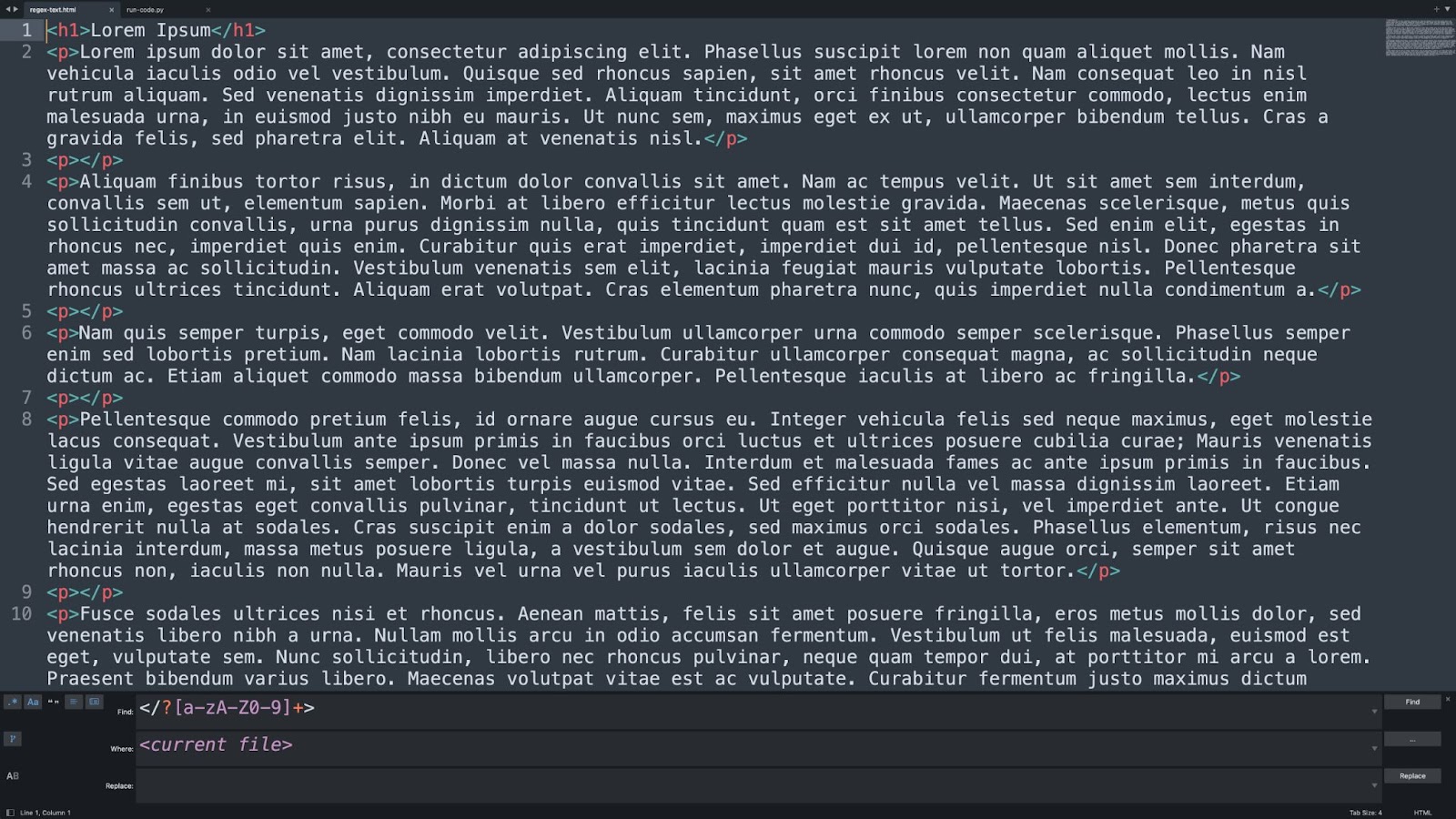
Das Suchen und Ersetzen mit einer Regex ist in Sublime Text sehr einfach. Klicke in der Menüleiste auf Suchen > In Dateien suchen. Aktiviere dann den Regex-Modus im Menü Suchen und Ersetzen, gib das Regex-Muster im Feld „Suchen“ an, wähle <current file> und klicke auf Suchen oder Ersetzen, je nachdem, was du erreichen willst.
Schnelles Ausführen von Code
Im Gegensatz zu herkömmlichen Texteditoren kannst du mit Sublime Text Code direkt in der App ausführen. Das ist besonders nützlich für einfachere Projekte wie kleine Bash- oder Python-Skripte.
Wenn du zum Beispiel ein einfaches Python-Skript schreibst, um Daten aus einer Liste von URLs zu scrapen, ist es weniger praktisch, ein separates Terminal zum Debuggen des Codes einzurichten, als das Skript direkt in Sublime Text auszuführen.
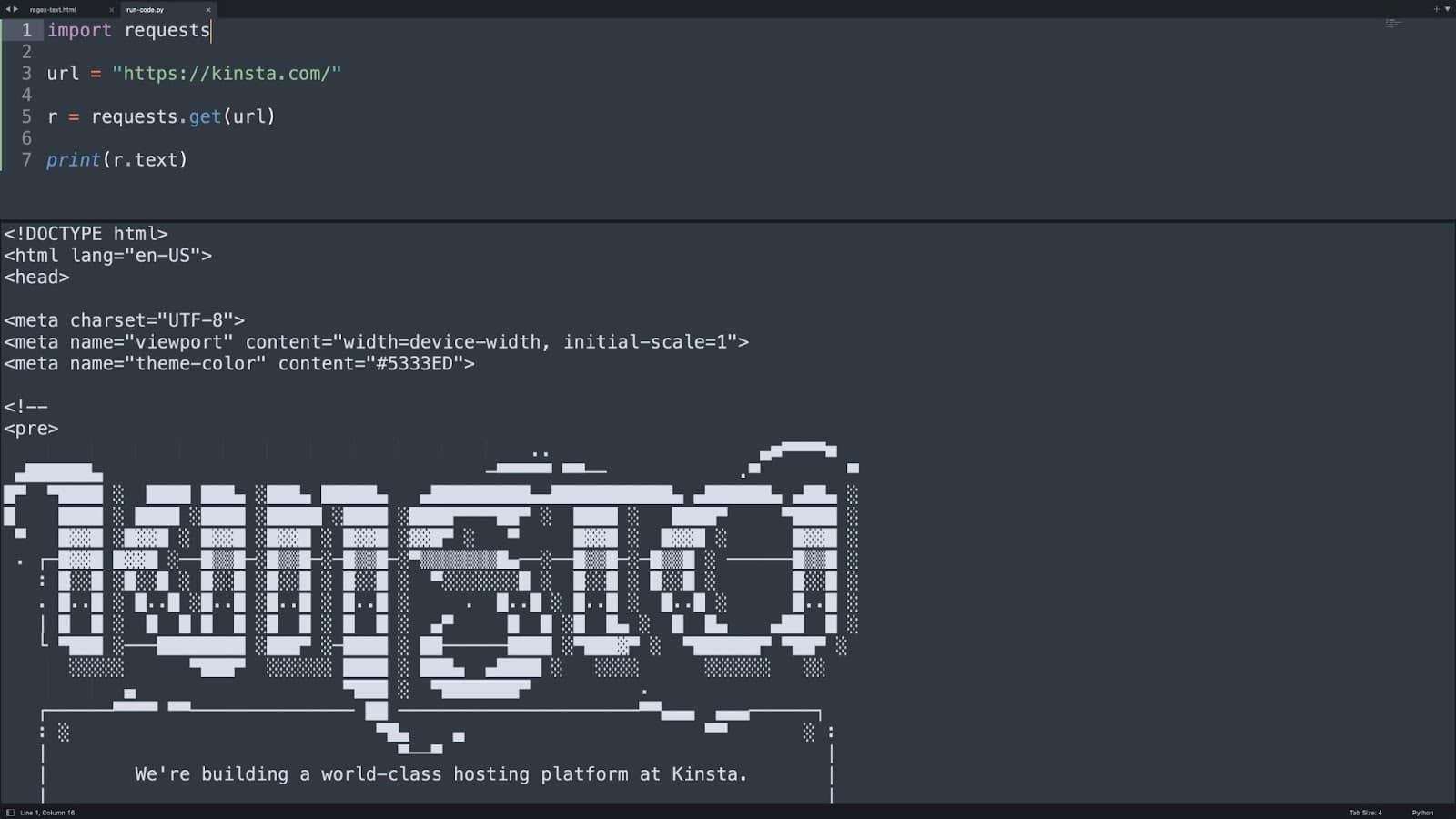
Um Code in Sublime Text auszuführen, gehst du zu Werkzeuge > Build System und wählst die Sprache für deinen Code aus (Sublime unterstützt verschiedene Sprachen wie Python, Ruby, Bash und andere). Drücke dann Cmd+B auf dem Mac oder Ctrl+B unter Windows, um deinen Code auszuführen.
Mehrzeiliges Editieren
Es gibt alle möglichen Situationen, in denen du mehrere Zeilen in einem Textdokument gleichzeitig bearbeiten musst. Stell dir vor, du hast eine Liste von Domains und musst jeder Zeile http:// voranstellen. Du kannst natürlich auch Zeile für Zeile bearbeiten, aber das kann unter Umständen sehr lange dauern.

Mit Sublime Text kannst du alle Zeilen, die du bearbeiten willst, markieren, Shift+Cmd+L drücken und alle Zeilen gleichzeitig bearbeiten!
Wie du siehst, hat Sublime Text zwar fortschrittliche, auf Entwickler ausgerichtete Funktionen eingebaut, aber es gibt auch eine Reihe von leistungsstarken Tools wie Regex-Unterstützung und mehrzeilige Bearbeitung, die zweifellos auch für Nicht-Entwickler nützlich sind.
Nachdem du nun ein allgemeines Verständnis davon hast, was Sublime Text kann, wollen wir uns die App genauer ansehen und mehr über sie erfahren.
Textsnippets
Die vielleicht mächtigste Funktion von Sublime Text (vor allem für Programmierer) sind die Textsnippets.
Wir alle wissen, dass das Schreiben von Code manchmal mühsam sein kann. Mit Sublime Text Snippets kannst du schnell und einfach Textblöcke einfügen, die in jedem Projekt immer wieder auftauchen.
Was diese Textsnippets noch besser macht, ist, dass sie mühelos zu verstehen und ziemlich einfach zu schreiben sind. Dieses Tool hilft Entwicklern, Zeit zu sparen und viele Fehler bei der Entwicklung zu vermeiden.
Gib das „Auslösewort“ ein und drücke die Tabulatortaste, um ein Snippet zu starten.
Wie man Sublime Text herunterlädt
Sublime Text ist auf der offiziellen Sublime Text-Webseite als kostenloser Download erhältlich. Allerdings ist Sublime Text technisch gesehen keine „Freeware“ Stattdessen ist Sublime Text eine „Shareware“-App, was bedeutet, dass es kostenlos heruntergeladen werden kann, aber nach einer gewissen Zeit einige Funktionen eingeschränkt sein können.
Im Fall von Sublime Text funktioniert die App auf unbestimmte Zeit, aber du wirst gelegentlich ein Pop-up-Fenster sehen, in dem steht, wie du die App kaufen kannst.
Wenn du Sublime Text kaufen möchtest, kannst du eine persönliche Lizenz für 99 US-Dollar oder eine Geschäftslizenz ab 65 US-Dollar pro Platz und Jahr erwerben. Eine bezahlte Lizenz schaltet zwar keine zusätzlichen Kernfunktionen frei, aber du erhältst Zugang zu den folgenden Vorteilen:
- Keine Pop-ups zur Kauferinnerung
- Zugang zu den Entwicklungsversionen von Sublime Text
- In-App-Update-Benachrichtigungen
Sublime Text 101 – Die Grundlagen
Da Sublime Text so viele Funktionen bietet, werden wir die wichtigsten Funktionen und Arbeitsabläufe für zwei Gruppen von Nutzern besprechen – für Autoren und Entwickler. Doch zunächst wollen wir uns ein grundlegendes Verständnis von Sublime Text verschaffen, bevor wir uns den benutzerspezifischen Aspekten zuwenden.
Wie man die Sublime Text-Einstellungen anpasst
Im Gegensatz zu anderen Anwendungen mit grafischen Einstellungsmenüs sind die Sublime Text-Einstellungen vollständig textbasiert. Um deine Sublime Text-Einstellungen zu sehen, gehe zu Sublime Text > Einstellungen und klicke auf Einstellungen. Du solltest dann ein Dokument wie dieses sehen:
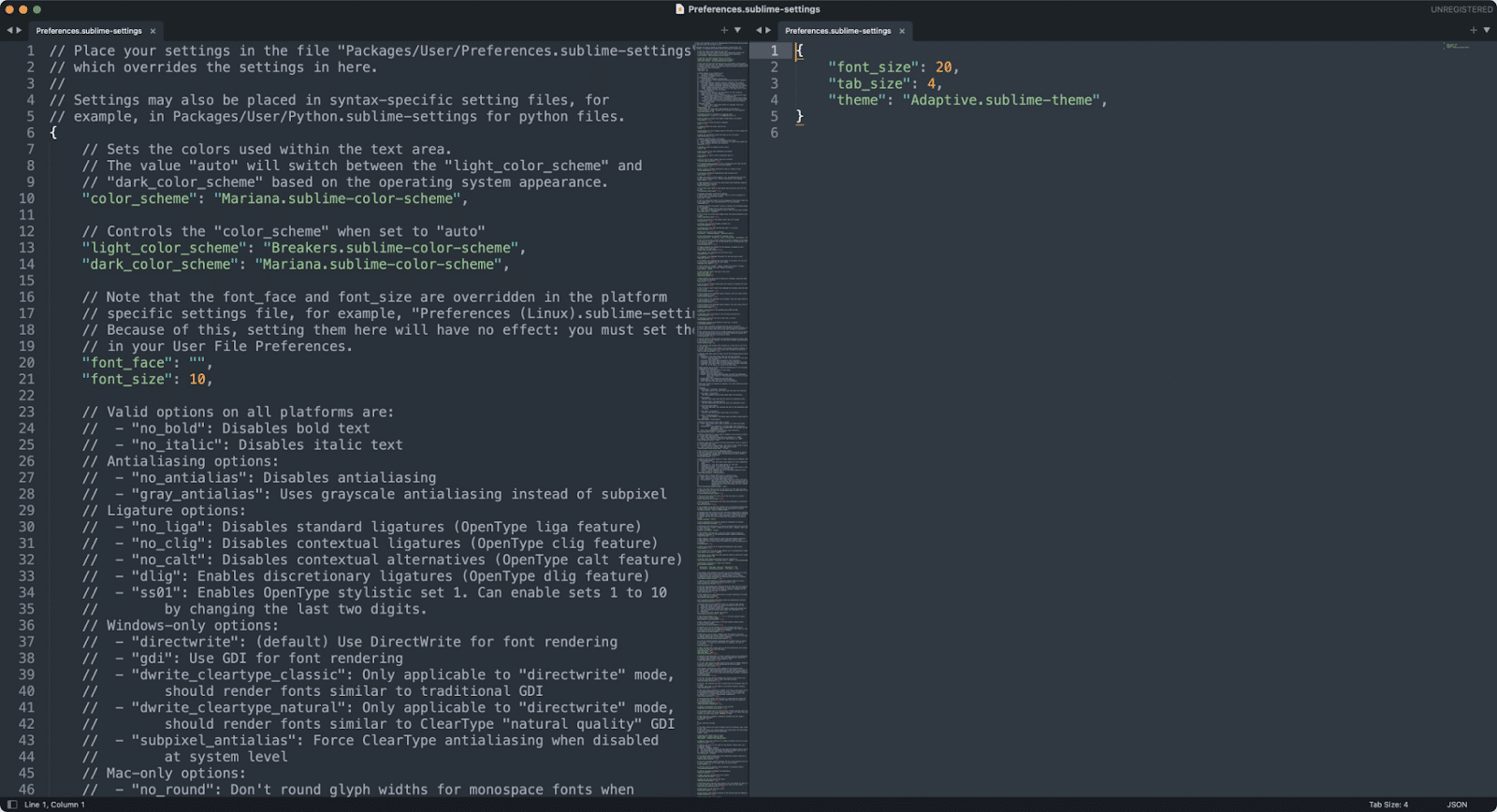
Dieses Einstellungsdokument mag auf den ersten Blick entmutigend wirken (vor allem, wenn du nicht daran gewöhnt bist, mit entwicklungsorientierten Tools zu arbeiten), aber wir helfen dir jetzt, dich zurechtzufinden!
Die Einstellungen von Sublime Text werden im JSON-Format gespeichert. JSON ist ein Standardformat für die Speicherung von Schlüsselwerten, das du vielleicht schon irgendwo anders gesehen hast. JSON speichert Informationen in Key-Value-Arrays wie folgt:
{
“color”: “blue”,
“type”: “sedan”,
“seats”: 5,
}Das obige Array kann verwendet werden, um die Eigenschaften eines Autos zu beschreiben – in diesem Fall eine blaue Limousine mit fünf Sitzen. In ähnlicher Weise kann ein JSON-Array Einstellungen für eine Anwendung angeben, und genau das macht Sublime Text.
Kommen wir zurück zur Einstellungsdatei von Sublime Text. Wie du im Screenshot oben sehen kannst, wird die Einstellungsdatei als zwei JSON-Arrays dargestellt. Das Array auf der linken Seite enthält die Standardeinstellungen von Sublime Text, während das Array auf der rechten Seite die benutzerdefinierten Einstellungen enthält.
Im Allgemeinen solltest du die Standardeinstellungen nie direkt ändern. Stattdessen kannst du die Standardeinstellungen mit benutzerdefinierten Einstellungen überschreiben – so kannst du zu den Standardeinstellungen zurückkehren, wenn etwas schief läuft.
Wie würdest du also vorgehen, um einige Standardeinstellungen zu ändern? Nehmen wir an, du möchtest die folgenden Änderungen vornehmen:
"font_size": 10zu"font_size": 20
"margin": 4zu"margin": 6
"line_numbers": truezu"line_numbers": false
Um diese Änderungen vorzunehmen, fügst du jedes Element im gültigen JSON-Format zum Dokument mit den benutzerdefinierten Einstellungen hinzu (wenn du bereits benutzerdefinierte Einstellungen hast, fügst du jede Einstellung hinzu, ohne ein neues Array zu erstellen):
{
"font_size": 20,
"margin": 6,
"line_numbers": false,
}
Wenn du dir nicht sicher bist, ob du die Einstellungen richtig formatiert hast, kannst du ein Online-Tool wie JSONLint verwenden, um dein JSON-Array zu überprüfen. Nachdem du die Einstellungen festgelegt hast, speicherst du die Datei – und schon ist alles fertig!
Projekt- und Dateiverwaltung in Sublime Text
Wenn du an einem Projekt arbeitest, sei es eine Reihe von Blogbeiträgen oder der Quellcode für eine Webanwendung, ist es üblich, dass deine Dateien in einem Projektordner organisiert werden. Sublime Text berücksichtigt dies und bietet eine funktionale grafische Oberfläche für die Verwaltung von Dateien und Verzeichnissen.
Nehmen wir an, du hast einen Ordner mit dem Namen „my-sublime-text-project“, wie auf dem Screenshot unten zu sehen. Wenn du diesen Ordner per Drag & Drop in Sublime Text ziehst, kannst du neue Dateien und Ordner direkt in Sublime Text erstellen.

Wie du siehst, ist der Ordner „my-sublime-text-project“ auf der linken Seite des Sublime Text-Fensters unter „Ordner“ zu sehen
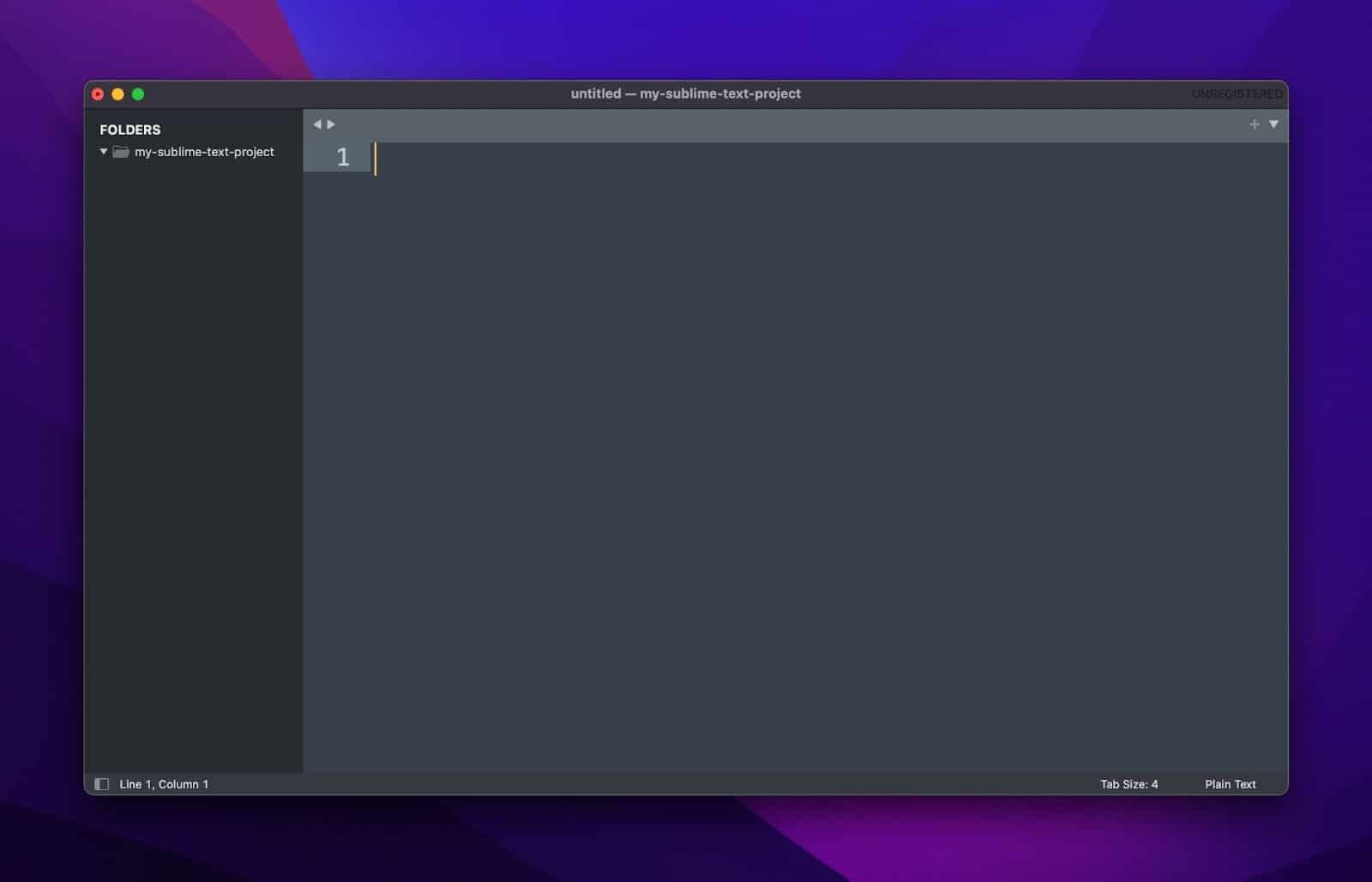
Wenn du mit der rechten Maustaste auf den Projektordner klickst, öffnet sich ein Untermenü, in dem du neue Dateien anlegen, Dateien umbenennen, Ordner erstellen und löschen kannst und vieles mehr. Dank der eingebauten Dateiverwaltungsfunktionen von Sublime Text brauchst du kein externes Tool wie den Finder, um grundlegende Dateiverwaltungsaufgaben zu erledigen.
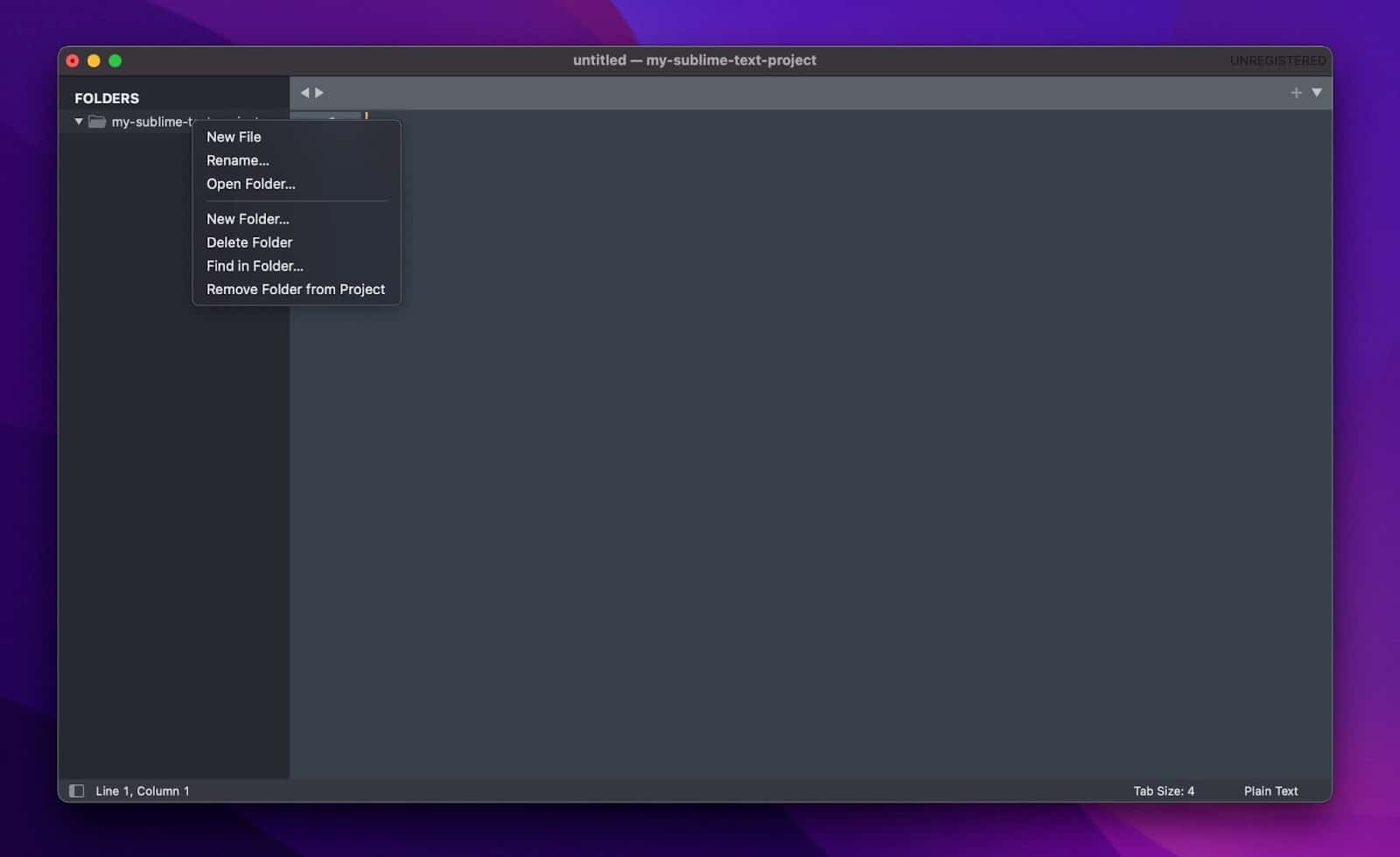
In Sublime Text ist ein Projekt eine Sammlung von importierten Dateien und Ordnern (z. B. der Ordner „my-sublime-text-project“, den wir zuvor importiert haben). Wenn du in der Menüleiste auf Projekt klickst, siehst du, dass es Optionen wie „Projekt öffnen“, „Projekt wechseln“ und „Projekt speichern unter“ gibt Es gibt jedoch keine Option, um ein neues Projekt zu erstellen.
Das liegt daran, dass Sublime Text-Projekte implizit erstellt werden, wenn du eine neue Datei erstellst und einen Ordner importierst. Im obigen Beispiel können wir in der Menüleiste auf Projekt und dann auf Projekt speichern unter klicken, um das Projekt zu speichern.
Sublime Text für Redakteure
Dateiverwaltung hervorheben
Zeige auf, wie du mit der Dateiverwaltung und der Projektverwaltung Inhalte organisieren kannst. Ein Autor könnte z. B. für jedes Kapitel eines Buches eine eigene Datei anlegen, während ein Blogger verschiedene Ordner für unterschiedliche Kategorien von Beiträgen erstellen könnte.
Leistungsstarke Suchmaschine und Ersetzen
Sublime Text hat eine leistungsstarke Such- und Ersetzungsfunktion. Es unterstützt nicht nur Regex, sondern du kannst auch Dateien und Ordner angeben, die durchsucht werden sollen. Wenn ein Autor zum Beispiel den Namen einer Figur in einer Geschichte ändern möchte, kann er den Suchordner angeben und die Suche auf alle Inhalte des Ordners anwenden.
Sehr erweiterbar
Sublime Text ist erweiterbar, und sein MarkdownEditing-Paket ist ein großartiges Werkzeug für Autoren, die die Markdown-Syntax verwenden.
Sublime Text für Entwickler
Reichhaltiges Plugin-Ökosystem
Sublime Text verfügt über ein reichhaltiges Plugin-Ökosystem, auf das du über den integrierten Paketmanager zugreifen kannst. Entwickler können Plugins installieren, um ihren Arbeitsablauf zu verbessern. Das Plugin Formatter enthält zum Beispiel Formatierungsregeln für HTML, CSS, JS, Python und andere Sprachen.
Das Plugin kann so konfiguriert werden, dass Quellcodedateien automatisch formatiert werden, was dazu beiträgt, dass der Code ordentlich und standardisiert formatiert ist.
Ein paar weitere unverzichtbare Plugins sind Package Control (wird für die Installation von Plugins benötigt) und Emmet.
Mehrzeiliges Editieren
Sublime Text bietet die Möglichkeit, mehrere Zeilen zu bearbeiten, indem du die Befehlstaste (Mac) bzw. die Strg-Taste (Windows) gedrückt hältst und mit der Maus mehrere Zeilen auswählst. Nachdem du mehrere Zeilen ausgewählt hast, kannst du alle Zeilen auf einmal bearbeiten und sogar das Kopieren/Einfügen mehrerer Zeilen wird unterstützt.
Unterstützung für geteilte Fenster
Sublime Text unterstützt geteilte Fenster, damit du mehrere Dateien gleichzeitig anzeigen und bearbeiten kannst. Das kann nützlich sein, wenn du während der Arbeit an einem Projekt auf eine andere Datei verweist.
Unterstützung für Build-Systeme
Sublime Text wird mit Unterstützung für Build-Systeme ausgeliefert. Mit Build-Systemen kannst du Code direkt im Terminal des Sublime Text-Editors ausführen, ohne dass du ein externes Terminal benötigst.
Du könntest zum Beispiel ein Build-System erstellen, um ein Python-Programm auszuführen, und ein anderes Build-System, um ein Go-Programm auszuführen. Wenn du eine Anwendung entwickelst, kannst du ein Build-System auswählen und eine Verknüpfung verwenden, um das Programm direkt in Sublime Text auszuführen.
Mehr Anpassungsmöglichkeiten mit Themes
Du kannst dein Programmiererlebnis noch weiter verbessern, indem du ein Sublime Text-Thema herunterlädst. Die meisten von ihnen werden bereits mit einer Vielzahl von Farbschemata ausgeliefert.
Der Unterschied zwischen Themes und Farbschemata für Sublime Text besteht darin, dass ein Theme die zentralen UI-Elemente wie Side-Pane, Tabs, Menüs und mehr dekoriert, während Farbschemata für die Syntaxhervorhebung zuständig sind.
Einige der besten Themes, die du dir ansehen solltest, sind:
Zusammenfassung
Sublime Text ist einer der beliebtesten Code-Editoren, die es heute gibt. Zu Recht, denn er bietet sowohl Schreibern als auch Entwicklern eine Fülle von Werkzeugen, die sie nutzen können.
Es gibt nichts Befriedigenderes, als den perfekten Code-Editor zu finden. Wenn du Sublime Text noch nie ausprobiert hast, ist es einen Blick wert.
Benutzt du derzeit Sublime Text? Bevorzugst du ihn gegenüber anderen Code-Editoren? Lass es uns im Kommentarbereich unten wissen.



Schreibe einen Kommentar